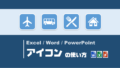ExcelやWordで使う図形の中には、円形を作れる図形が複数含まれています。それぞれの特徴が分かりやすいようにしてみました。
円形を作れる7つの図形を比較
既定の図形にはない形を作り出すためには、それぞれの図形がどんな形に調整できるのかを知っておくと良いと思います。
今回は、図形の中でも比較的活躍機会の多い円形に焦点を当て、7つの図形の違いを比較してみました。
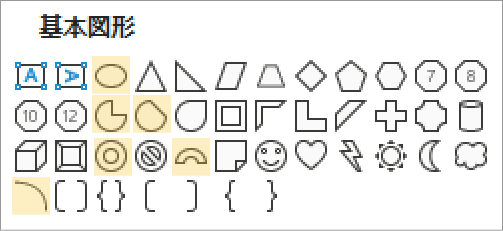
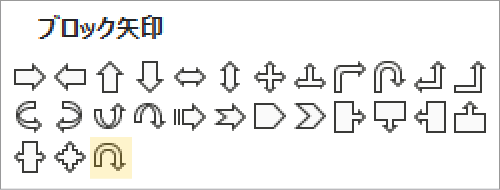
図形の見本とも言える一覧を見ると、いかにも「その形しか作れない」ように見えますが、調整次第では最初の形からは想像しないような姿に変化します。
また、選択した図形が違っても、最終的には同じ形を作れることもあります。
最終的に理想の形に辿り着けるなら、入り口はどの図形を使っても構わないわけで、それぞれの特徴を理解した上で複数の選択肢を持っておくと、新しい形作りにも役立つと思います。
楕円
図形の名前は「楕円」ですが、基本形は正円。調整ハンドルは無し。
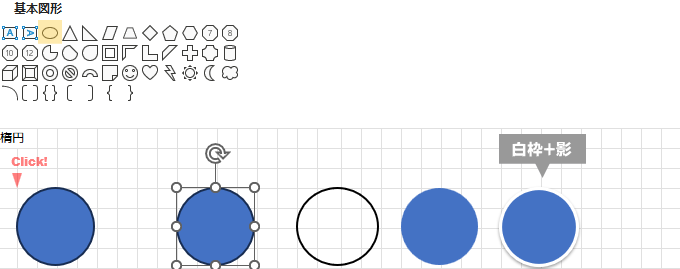

参考図の「Click!」の位置をクリックして既定の形を作成しています。
円弧
円弧の長さを自由に変えられる図形の「円弧」。
基本は「線だけ」に見えますが、「塗りつぶし」で内部の色を付ければ「部分円」と同じ使い方もできます。
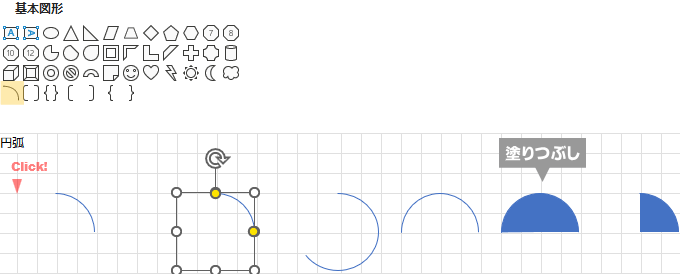
部分円
扇形や半円が欲しい時に使える「部分円」。
調整ハンドルが2か所あるので、時計回り、反時計回りにドラッグできます。
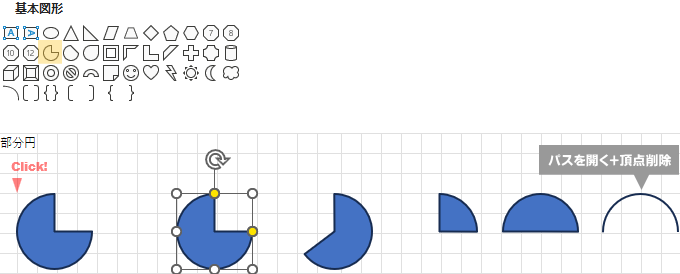
上図サンプルの一番右のように、パスを開いて頂点を削除すれば、「円弧」と同じ使い方もできます。
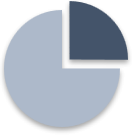
部分円を使えば、グラフイメージが欲しい時にサンプルデータが無くても円形グラフが作れるので便利ですね。
円: 塗りつぶしなし
円の中心部分に穴の開いたドーナツ状の図形「円:塗りつぶしなし」。
調整ハンドルで穴の大きさを調整できます。
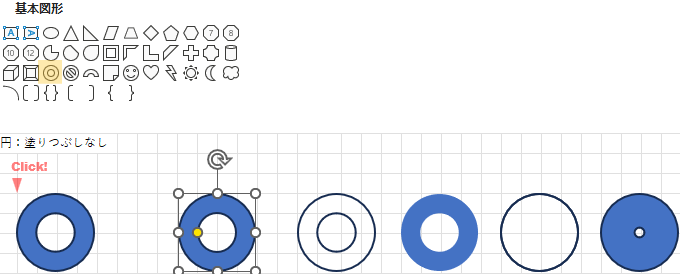
調整ハンドルを外側にドラッグしきると線だけの円になります。微妙に内側を残して、リングに輪郭を付けたような使い方もできますね。
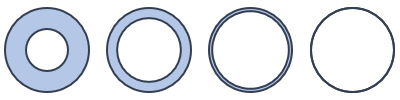
アーチ
ドーナツ状でも、円弧の長さを自由に調整できる「アーチ」。
外側の調整ハンドルでは円弧の長さを調整し、内側の調整ハンドルでは内輪を調整できます。
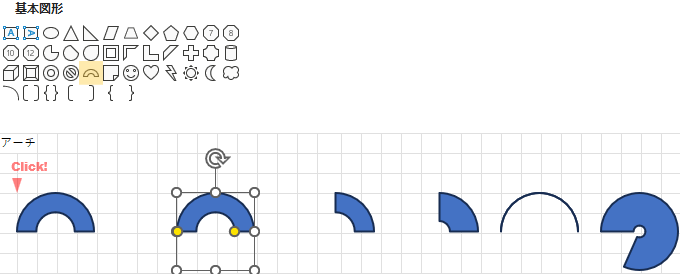
矢印: 環状
アーチ型の図形の先端に三角図形が合わさった「矢印: 環状」。
調整ハンドルでアーチの長さをなどを調整できます。
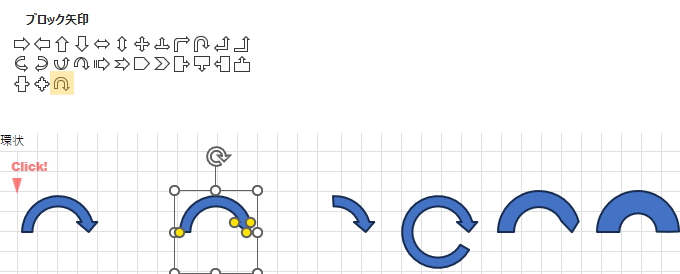
弦
円形の一部が欠けたような図形を作れる「弦」。
調整ハンドルは2か所で、時計回りにも反時計回りにもドラッグできます。
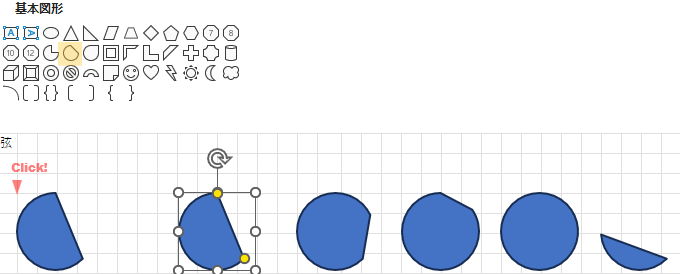

半円を作る
記事で取り上げた 楕円、部分円、アーチを使って半円を作ることもできます。詳細は下の記事をご覧ください。
頂点を編集してさらに変形
図形の頂点を編集すれば、さらに新しい形へと変形できます。
頂点の編集に関しては、下の記事で詳しくご紹介しています。